想在手机之间轻松传输文件?许多用户都曾考虑过 FonePaw DoTrans,认为它是个不错的选择。在本篇 FonePaw DoTrans 评测中,我们将深入探讨这款工具的功能、主要功能、优缺点、定价细节,甚至一些实际用户体验。此外,我们还会指导您如何使用它,并介绍一款更强大的替代方案,以备您需要更多功能时使用。
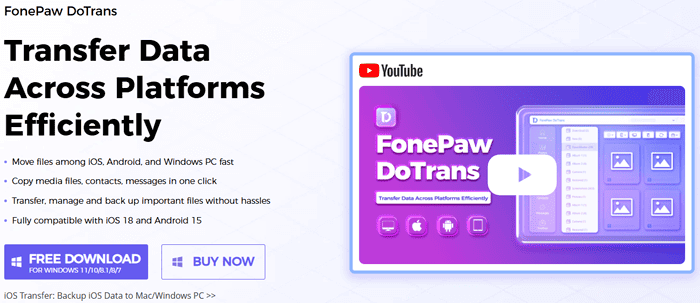
FonePaw DoTrans 是一款专为iOS 、 Android和Windows用户设计的数据传输程序。它可以帮助您管理和传输文件,而无需依赖 iTunes 或复杂的云设置。
FonePaw DoTrans 的主要特点:
和其他软件一样,FonePaw DoTrans 既有优点,也有缺点。以下是简要概述:
优点
缺点
FonePaw DoTrans 并非完全免费。它提供免费试用,但试用版仅支持传输有限数量的文件。要解锁所有功能,您需要付费许可证:
价格根据持续的折扣而有所不同,但与类似的数据传输工具相比,它定位为中档选择。
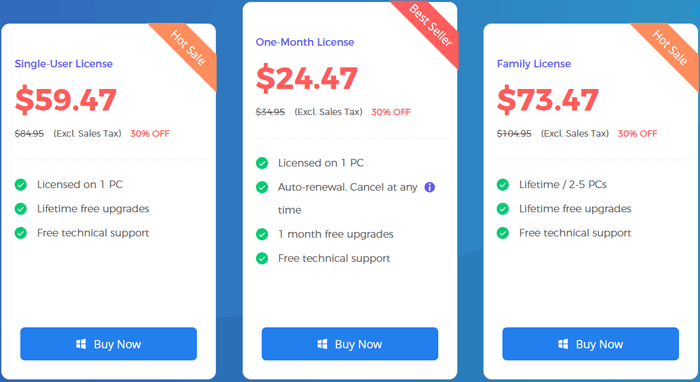
总体而言,FonePaw DoTrans 在基本传输方面表现良好。文件质量保持良好,界面简洁,即使非技术用户也能轻松上手。
以下是一些用户对此的评论:
“这款程序让我的照片从 iPhone 转移到电脑比 iTunes 容易得多。而且没有任何质量损失。” - Sarah M.
“它大多数时候都运行良好,但我的三星手机尝试了几次才被识别。” - Daniel K.
“免费试用版功能太有限,但一旦我购买了许可证,转移就很顺利了。” - Jessica L.
FonePaw DoTrans 功能丰富,支持 iPhone/iPad 与 PC、 Android与 PC 之间的传输,以及手机与手机之间的传输。接下来,我们将向您展示如何使用该软件在手机之间传输数据:
步骤1. 前往FonePaw DoTrans 主页并下载软件。按照屏幕上的说明完成安装。
步骤 2. 使用两根 USB 数据线将两台移动设备连接到电脑。对于iOS设备,请确保在出现提示时信任电脑。对于Android设备,您也可以在设备上下载 Mobilesync 或 MobileMate,并通过 Wi-Fi 传输文件。
步骤3. 在顶部中央,使用设备菜单选择源设备。然后,转到左侧面板并选择文件类型以访问文件。
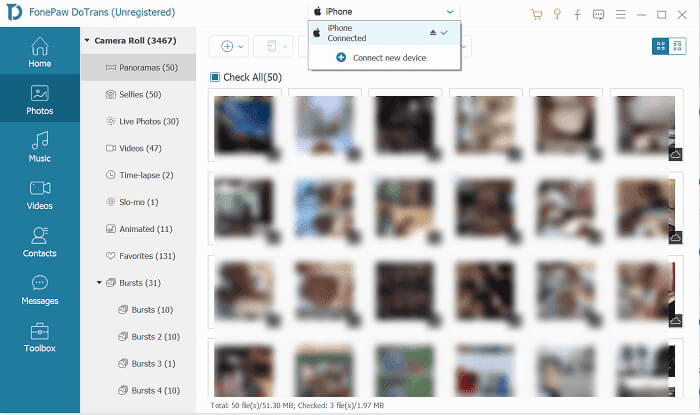
步骤4. 在所选文件类型中,选择要传输的文件。选择后,点击“导出到设备”,并选择另一个已连接的设备作为传输目标。DoTrans 将在几分钟内完成文件传输。
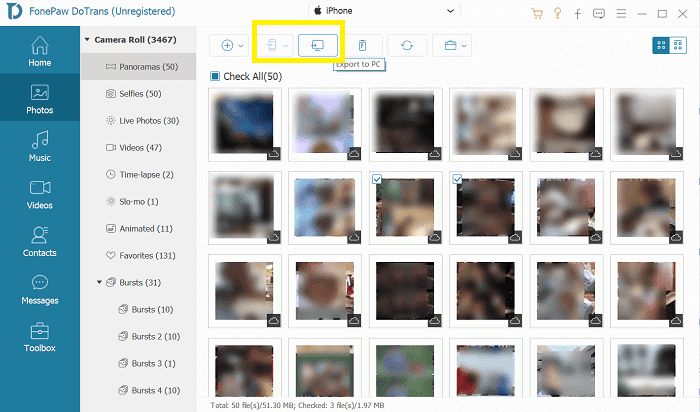
DoTrans 虽然好用,但也有明显的局限性,尤其是缺乏Mac支持和试用限制。Coolmuster Coolmuster Mobile Transfer是一个更强大的解决方案,它提供了更广泛的功能。
为什么选择Coolmuster Mobile Transfer ?
为了提供清晰的比较,我们以 从 iPhone 向Android传输数据为例,使用 FonePaw DoTrans 的替代品:
01点击下面的按钮在您的计算机上下载并安装 Mobile Transfer。
02使用 USB 数据线将 iPhone 和Android设备连接到同一台电脑。或者,对于Android ,您也可以通过 Wi-Fi 连接。

03检测到两个设备后,您将看到主界面。请确保源设备和目标设备已正确分配。如果没有,请点击“翻转”按钮来切换它们的位置。

04在中间面板中,选择要传输的数据类型,例如联系人、消息、音乐、照片和视频。如有必要,请勾选“复制前清除数据”选项。然后点击“开始复制”即可开始传输。

将短信从 iPhone 传输到Android时,请确保您的 iPhone 已解锁并按照屏幕上显示的任何提示进行操作。

总结一下这篇 FonePaw DoTrans 评测,这款软件是一款便捷的工具,可以在 iPhone、 Android设备和 PC 之间快速传输数据。然而,它对较新操作系统版本的支持有限,并且与Mac兼容性不足,这可能会让一些用户感到担忧。
如果您正在寻找更全面的跨平台解决方案, Coolmuster Mobile Transfer是您的不二之选,它提供更广泛的兼容性、更多数据类型以及便捷的一键传输功能。如有任何疑问,欢迎留言。
相关文章: